Configurar administración del conocimiento
Nota
La información sobre la disponibilidad de funciones es la siguiente.
| Dynamics 365 Contact Center - insertado | Dynamics 365 Contact Center—independiente | Dynamics 365 Customer Service |
|---|---|---|
| No | Sí | Sí |
Presentación
Una knowledge base completa es clave para aumentar la satisfacción del cliente y mejorar la productividad de los usuarios. Dé a los usuarios acceso rápido a la knowledge base configurando la administración del conocimiento en Dynamics 365 Customer Service.
Importante
El uso de Knowledge Base en Parature como solución de administración del conocimiento ha quedado obsoleto. Obtenga más información en Cambios importantes próximos.
Una vez configurada la gestión del conocimiento, los usuarios pueden:
Buscar artículos relevantes de Knowledge Base desde Customer Service mientras trabajan en un registro.
Configure la lógica de búsqueda, la opción de sugerir mientras escribe y los filtros de búsqueda para obtener solo los artículos de conocimiento necesarios. Estas funciones ayudan a los usuarios a proporcionar información oportuna y consistente a los clientes mientras trabajan en sus casos.
Utilice la asistencia inteligente para recibir sugerencias de IA sobre artículos de conocimiento relacionados y casos similares.
Ver el contenido del artículo de la Knowledge Base en línea, incluidas imágenes y vídeos.
Descripción general de la configuración
Puede configurar la gestión del conocimiento en el Centro de administración de Customer Service, el Centro de administración de Contact Center o manualmente para una aplicación basada en modelo.
- Configuración de la administración del conocimiento
- Configurar la página de configuración de la administración del conocimiento manualmente para una aplicación basada en modelos
Después de configurar la gestión del conocimiento en su aplicación, también debe configurar los demás aspectos de la gestión del conocimiento, según los requisitos de su organización, como:
- Configurar las URL de los artículos de Knowledge Base
- Crear y administrar categorías
- Crear plantillas para los artículos de conocimientos
- Configurar sugerencias de IA para las palabras clave y la descripción del artículo
- [Configurar proveedores de búsqueda externos]Configurar proveedores de búsqueda externos
Configuración de la administración del conocimiento
Compruebe que tiene el rol de seguridad de Administrador del sistema o de Personalizador del sistema o permisos equivalentes. Usted también debe ser el administrador de inquilinos de Microsoft 365.
Puede configurar la gestión del conocimiento en el centro de administración de Customer Service (versión preliminar) o la aplicación Centro de administración de Contact Center.
En el mapa del sitio del centro de administración de Customer Service o del centro de administración del centro de contacto, seleccione Conocimientos en Experiencia del agente. Aparece la página Conocimientos.
En la sección Tipos de registros, sleccione Administrar.
- En la página Tipos de registro, agregue y configure los tipos de registro para los que desee activar la administración del conocimiento. Obtenga más información en Configurar el control ambiente en el panel lateral de la aplicación para un registro de entidad. De forma predeterminada, la administración del conocimiento está habilitada para los tipos de registro Caso y Conversación. La capacidad de configurar el control de búsqueda de conocimientos para el panel lateral de la aplicación solo está disponible en la aplicación Centro de administración de Customer Service o la aplicación Centro de administración de Contact Center.
En la sección Configuración general, sleccione Administrar. Aparece la página Configuración general.
- En la sección Recuento de visualización de resultados de búsqueda, seleccione el recuento de visualización en el menú desplegable. Esta opción solo está disponible para el control de búsqueda de la base de conocimiento del panel lateral de la aplicación y el control de búsqueda de la base de conocimiento independiente en aplicaciones de sesión única y multisesión. b. En la sección Comentarios, configure el botón de alternancia Habilitar comentarios como Sí. Obtenga más información en Envíe calificaciones y comentarios sobre artículos de conocimiento.
- En la sección Idioma de creación, configure Habilitar el idioma predeterminado de creación como Sí.
- Si desea seleccionar un idioma de creación de conocimiento predeterminado para su organización, seleccione la opción Idioma de la interfaz de usuario de la organización.
- Si desea utilizar el idioma de la interfaz de usuario de las organizaciones como idioma de creación de conocimiento predeterminado, seleccione la opción Otro idioma y, a continuación, seleccione un idioma en la lista desplegable Idioma.
- Si también desea permitir que los usuarios establezcan su idioma de creación de conocimientos predeterminado, establezca el botón de alternancia Permitir que los usuarios establezcan el idioma predeterminado de creación de conocimientos como Sí. Obtenga más información en Configurar un idioma de creación de artículos de conocimiento predeterminado para su organización.
c. En la sección Lista de orígenes permitidos, agregue sus vínculos de orígenes al campo Agregar vínculos de origen. Obtenga más información en Configurar la lista de orígenes permitidos para artículos de conocimiento.
d. En la sección Experiencia de búsqueda de artículos de conocimientos, habilite lo siguiente según sea necesario y seleccione Guardar.
- Habilitar sugerencias a medida que escribe
- Establecer el modo de búsqueda como todos: Configurar la lógica búsqueda de artículos de conocimientos
- Mostrar artículos de conocimiento a los que se accedió recientemente para casos
Opcionalmente, en la sección Categorías, sleccione Administrar. Aparecerá la página Vistas del sistema de categorías. Puede crear y administrar una estructura lógica de categorías para sus registros. Obtenga más información en Crear y administrar categorías.
En la sección Filtros, configure el botón de alternancia Habilitar filtros de búsqueda como Sí. Si desea permitir que los agentes guarden los filtros de búsqueda relevantes para sus áreas, configure el interruptor Permitir que el agente personalice en Sí.
En la sección Portales, seleccione Administrar. Aparece la página Portales.
- En la sección Conexión del portal de soporte, haga lo siguiente para compartir artículos de conocimientos como direcciones URL:
- Establezca el control de alternancia Usar un portal externo en Sí, para integrar un portal externo para publicar artículos de conocimiento.
- Formato de URL: Escriba la URL del portal que se utilizará para crear enlaces de portal externos (públicos) para artículos de conocimiento, que los agentes de servicio pueden compartir con los clientes. La dirección URL externa se crea con el siguiente formato: https://support portal URL/kb/{kbnum}. El marcador "{kbnum}" es reemplazado por un número de artículo de conocimientos.
- En la sección Sincronizar datos adjuntos de artículos de conocimientos con el portal, establezca el botón de alternancia Sincronizar datos adjuntos con el portal en Sí. Obtenga más información en Actualizar archivos adjuntos de artículos de conocimiento para el portal.
- En la sección Conexión del portal de soporte, haga lo siguiente para compartir artículos de conocimientos como direcciones URL:
Opcionalmente, en la sección Plantillas de artículo, sleccione Administrar. Aparecerá la página Vistas del sistema de plantillas de artículo. Puede crear plantillas para ayudar a los autores de conocimientos a usar un lenguaje y un mensaje coherentes. Obtenga más información en Crear plantillas para artículos.
Opcionalmente, en la sección Buscar proveedores, seleccione Gestionar. Aparecerá la página Vistas del sistema de proveedores de búsqueda. Puede usar proveedores de búsquedas para federar la búsqueda de archivos, documentos o artículos de orígenes de datos fuera de su organización actual de Dynamics 365. Obtenga más información en Configurar proveedores de búsqueda externos.
Nota
Durante la creación de artículos de conocimiento, las reglas detección de duplicados no se admiten en la entidad Artículo de conocimiento.
Configurar la página de configuración de la administración del conocimiento manualmente para una aplicación basada en modelos
Nota
El control de búsqueda de conocimiento integrado está en desuso en el cliente web. Debe utilizar la página Configuración de conocimientos en Interfaz unificada.
Si está utilizando la aplicación personalizada basada en modelos, deberá actualizar manualmente el mapa del sitio con la página Configuración de conocimiento. Para actualizar el mapa del sitio:
Seleccione la aplicación personalizada.
Seleccione Abrir en el Diseñador de aplicaciones.
Seleccione Mapa del sitio.
Seleccione Agregar > Subárea para crear una nueva subárea para su área.
En la sección Propiedades > SUB AREA, rellene la siguiente información:
- Escriba: Seleccionar URL.
- URL: introduzca
/main.aspx?pagetype=inlinedialog&name=KnowledgeSettings
Aparece la página Configuración de conocimiento .
Configurar las URL de los artículos de Knowledge Base
Los artículos de conocimiento se pueden configurar con las URL de su portal, y luego los agentes pueden copiar y compartir los vínculos de URL.
Nota
Antes de poder configurar artículos de conocimiento con sus propias URL, debe crear un portal con su nombre de dominio. Obtenga más información sobre cómo crear un portal en Crear un portal en un Compartir que contenga aplicaciones de interacción con el cliente.
Puede configurar una URL de artículo de Knowledge Base en la aplicación Centro de administración de Customer Service o el centro de administración de Contact Center.
En el mapa del sitio del centro de administración de Customer Service o del centro de administración del centro de contacto, seleccione Conocimientos en Experiencia del agente. Aparece la página Conocimientos.
En la página Conocimiento, vaya a la sección Portal y seleccione Gestionar. Aparece la página Portal.
En la página Portal, vaya a la sección Conexión del portal de soporte.
Establezca el control de alternancia Usar un portal externo en Sí.
En el campo Formato de URL, escriba el nombre de la URL.
Seleccione Guardar.
El enlace del artículo de Knowledge Base ahora está activo y se puede copiar y compartir.
Actualizar datos adjuntos de artículos de conocimientos para el portal
Con la opción de adjuntos de artículos de conocimientos, puede dejar de usar adjuntos de notas para el portal. Para usar adjuntos de artículos de conocimientos para el portal, debe habilitar la característica en el Centro de administración de Customer Service o en la aplicación Centro de administración de Contact Center.
- En el mapa del sitio del centro de administración de Customer Service o del centro de administración del centro de contacto, seleccione Conocimientos en Experiencia del agente. Aparece la página Conocimientos.
- En la sección Portales, seleccione Administrar. Aparece la página Portal.
- En la página Portales, vaya a la sección Sincronizar datos adjuntos de artículos de conocimientos con el portal.
- Establezca el control de alternancia Sincronizar archivos adjuntos al portal en Sí.
- Seleccione Guardar.
Configurar sugerencias de IA para las palabras clave y la descripción del artículo
Puede permitir que los autores del conocimiento obtengan palabras clave sugeridas y descripciones basadas en el contenido del artículo almacenado en la entidad de artículo de conocimiento incorporada. Obtenga más información en Configurar sugerencias de IA para palabras clave y descripciones de artículos.
Configurar la lógica de búsqueda de conocimientos
Si tiene búsqueda de Dataverse habilitado, puede aplicar la lógica de búsqueda de conocimiento a sus artículos de conocimiento para ayudar a los agentes a encontrar solo los artículos que necesitan. De forma predeterminada, la búsqueda de conocimientos funciona mediante lógica searchMode=any, que muestra artículos que coinciden con cualquiera de las palabras clave utilizadas en su búsqueda. Si busca Contoso Coffee, los resultados de la búsqueda mostrarán artículos que tengan "Contoso" o "Coffee", como se ve en el siguiente ejemplo:
- Artículo 1: reparación de máquinas Contoso
- Artículo 2: calidad del café en polvo
- Artículo 3: precio del pedido de café de Contoso
- Artículo 4: pedido de máquinas de café para Contoso
- Artículo 5: solución de problemas de la máquina de café expreso
Puede habilitar la búsqueda de conocimientos para que funcione con la lógica searchmode=all, que coincide con todas las palabras clave que utilizó en la búsqueda. Si busca Contoso Coffee, los resultados de la búsqueda mostrarán artículos que coinciden tanto con "Contoso" como con "Coffee", como se ve en el siguiente ejemplo:
- Artículo 1: precio del pedido de café de Contoso
- Artículo 2: pedido de máquinas de café para Contoso
Puede configurar la lógica de búsqueda del conocimiento en el Centro de administración de Customer Service o la aplicación Centro de administración de Contact Center.
En el mapa del sitio del centro de administración de Customer Service o del centro de administración del centro de contacto, seleccione Conocimientos en Experiencia del agente.
En la página Conocimiento, en la sección Configuración general, seleccione Gestionar. Aparece la página Configuración general.
En la sección Experiencia de búsqueda de conocimiento, establezca el botón de alternancia Establecer el modo de búsqueda como todo en Sí.
Seleccione Guardar.
Obtenga más información en Buscar en datos de tablas usando la Dataverse búsqueda.
Habilitar la opción de sugerencias a medida que escribe
Puede ayudar a los agentes a mejorar su productividad configurando la alternancia Habilitar sugerencias a medida que escribe a Sí. Esta característicca proporciona sugerencias sobre los registros más relevantes a medida que los agentes escriben palabras clave en el cuadro de búsqueda. La cadena de búsqueda se compara con el título del artículo y los resultados coincidentes aparecen en un menú flotante. El texto coincidente se resalta para mostrar la presencia de la palabra clave.
Cuando un agente selecciona el registro, el sistema muestra el artículo en línea en el control de búsqueda de conocimientos incrustado en un formulario, en una pestaña de la aplicación en Customer Service workspace y como una vista en línea en el control de búsqueda de conocimientos independiente. Obtenga más información en Usar sugerencias mientras escribe.
- En el mapa del sitio del centro de administración de Customer Service o del centro de administración del centro de contacto, seleccione Conocimientos en Experiencia del agente.
- En la página Conocimiento, en la sección Configuración general, seleccione Gestionar. Aparece la página Configuración general.
- En la sección Experiencia de búsqueda de conocimientos, configure el botón de alternancia Habilitar sugerencias mientras escribe como Sí.
- Seleccione Guardar.
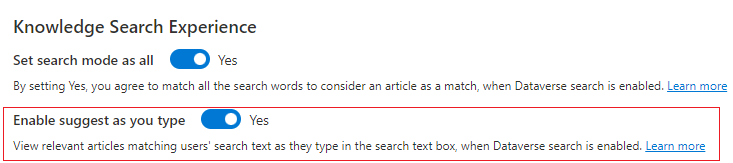
Mostrar artículos de conocimiento a los que se accedió recientemente para casos
La búsqueda de artículos de conocimientos muestra los resultados a los que se accedió recientemente para búsquedas de palabras clave realizadas por agentes en diferentes casos sin iniciar ninguna búsqueda. Esta función ayuda a los agentes a revisar y utilizar directamente los artículos en casos similares sin tener que buscar nuevamente la palabra clave.
- En el mapa del sitio del centro de administración de Customer Service o del centro de administración del centro de contacto, seleccione Conocimientos en Experiencia del agente.
- En la página Conocimiento, en la sección Configuración general, seleccione Gestionar. Aparece la página Configuración general.
- En la sección Experiencia de búsqueda de artículos de conocimientos, configure el botón de alternancia Mostrar artículos de conocimientos vistos recientemente como Sí.
- Seleccione la cantidad de artículos que desea que se muestren en la lista desplegable Número de artículos vistos recientemente. Puede mostrar desde un mínimo de uno hasta un máximo de ocho artículos.
- Seleccione Guardar.
Información relacionada
Agregar el control de búsqueda de Knowledge Base a un formulario